首先必须通过navigator.mediadevices.getdisplaymedia()获取屏幕共享流,然后利用webrtc的rtcpeerconnection建立连接并传输音视频数据,接着借助信令服务器交换sdp和ice候选者以完成连接协商,接收端通过ontrack事件获取远程流并播放;在获取共享流时需注意处理音频轨道是否存在,并根据需要设置分辨率、帧率和编解码器以优化性能,同时监听流的inactive事件以应对用户停止共享或拒绝权限的情况,整个过程必须在https环境下运行以确保安全,最终实现完整的屏幕共享功能。
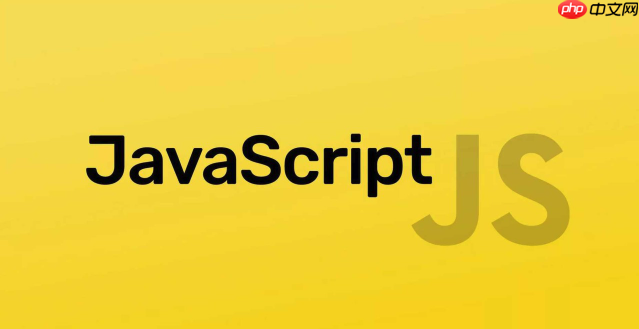
实现屏幕共享,在JavaScript里可不是简简单单几行代码就能搞定的,它涉及到浏览器API、服务器配合,以及各种权限问题。核心在于捕获屏幕内容,并通过WebRTC进行传输。
解决方案
-
获取屏幕内容:
navigator.mediaDevices.getDisplayMedia()
这是最关键的一步。
getDisplayMedia()
方法会弹出一个窗口,让用户选择要共享的屏幕、窗口或标签页。用户同意后,你会得到一个 MediaStream 对象,这个对象包含了屏幕的音视频数据。
async function startScreenShare() { try { const stream = await navigator.mediaDevices.getDisplayMedia({ video: true, audio: true }); // 将 stream 传递给 WebRTC 连接 processStream(stream); } catch (err) { console.error("Error accessing screen share:", err); } }注意:
getDisplayMedia
需要 HTTPS 环境才能使用,否则会报错。
-
WebRTC 连接:
RTCPeerConnection
WebRTC 是实现实时音视频通信的关键。你需要创建一个
RTCPeerConnection
对象,并将从
getDisplayMedia()
获取的 MediaStream 添加到这个连接中。
let peerConnection; function processStream(stream) { peerConnection = new RTCPeerConnection(); stream.getTracks().forEach(track => { peerConnection.addTrack(track, stream); }); // 设置 ICE candidate 事件 peerConnection.onicecandidate = handleICECandidateEvent; // 设置远程流事件(接收端) peerConnection.ontrack = handleTrackEvent; // 创建 offer (发送端) createOffer(); } -
信令服务器:Signaling Server
WebRTC 本身不负责连接的建立,它需要一个信令服务器来交换连接信息,例如 Session Description Protocol (SDP) 和 ICE candidates。 这个服务器可以是任何技术实现的,比如 Node.js、Python 等。
- SDP (Session Description Protocol): 描述了音视频的编解码器、网络传输方式等信息。
- ICE candidates: 包含了客户端的网络地址信息,用于 NAT 穿透。
你需要实现以下信令过程:
- 发送端创建 offer SDP,通过信令服务器发送给接收端。
- 接收端收到 offer SDP,创建 answer SDP,通过信令服务器发送给发送端。
- 双方交换 ICE candidates,用于建立连接。
// 创建 offer (发送端) async function createOffer() { try { const offer = await peerConnection.createOffer(); await peerConnection.setLocalDescription(offer); // 通过信令服务器发送 offer sendOffer(offer); } catch (err) { console.error("Error creating offer:", err); } } // 处理 ICE candidate 事件 function handleICECandidateEvent(event) { if (event.candidate) { // 通过信令服务器发送 ICE candidate sendIceCandidate(event.candidate); } } // 处理远程流事件 (接收端) function handleTrackEvent(event) { // 将远程流添加到 video 元素 remoteVideo.srcObject = event.streams[0]; } -
接收端处理
接收端需要监听信令服务器的消息,接收 offer SDP 和 ICE candidates,并创建 answer SDP,最终建立 WebRTC 连接。
// 接收到 offer async function handleOffer(offer) { try { await peerConnection.setRemoteDescription(offer); const answer = await peerConnection.createAnswer(); await peerConnection.setLocalDescription(answer); // 通过信令服务器发送 answer sendAnswer(answer); } catch (err) { console.error("Error handling offer:", err); } } // 接收到 ICE candidate async function handleIceCandidate(candidate) { try { await peerConnection.addIceCandidate(candidate); } catch (err) { console.error("Error adding ICE candidate:", err); } }
如何处理屏幕共享中的音频问题?
屏幕共享不仅要共享视频,音频也很重要。
getDisplayMedia
默认会捕获系统音频,但用户也可以选择不共享。 你需要检查 MediaStream 中是否存在音频轨道,并根据情况进行处理。
async function startScreenShare() {
try {
const stream = await navigator.mediaDevices.getDisplayMedia({ video: true, audio: true });
const audioTrack = stream.getAudioTracks()[0];
if (audioTrack) {
console.log("Audio track is available");
// 处理音频轨道
} else {
console.log("Audio track is not available");
// 提示用户
}
processStream(stream);
} catch (err) {
console.error("Error accessing screen share:", err);
}
}
如果用户选择共享音频,你还需要注意音频的混音和降噪问题,以保证通话质量。
屏幕共享性能优化有哪些策略?
屏幕共享对性能要求较高,尤其是在网络环境不佳的情况下。以下是一些优化策略:
-
降低分辨率和帧率: 在
getDisplayMedia
中可以设置
width
和
height
约束,降低屏幕共享的分辨率。 也可以通过
frameRate
约束降低帧率。
const stream = await navigator.mediaDevices.getDisplayMedia({ video: { width: { ideal: 1280 }, height: { ideal: 720 }, frameRate: { ideal: 30 } }, audio: true }); -
选择合适的编解码器: 不同的编解码器对性能和带宽的要求不同。VP8 和 VP9 是 WebRTC 常用的视频编解码器,H.264 则在硬件加速方面有优势。 可以通过 SDP 来协商编解码器。
-
使用 SVC (Scalable Video Coding): SVC 是一种可伸缩的视频编码技术,可以根据网络状况调整视频质量。
-
优化网络传输: 使用 UDP 协议进行数据传输,并采用拥塞控制算法,例如 GCC (Google Congestion Control)。
-
服务端转码: 如果客户端性能不足,可以考虑在服务端进行转码,降低客户端的解码压力。
如何处理屏幕共享过程中的权限问题?
用户可能会随时停止屏幕共享,或者拒绝授权。你需要监听
MediaStream
的
inactive
事件,及时处理这些情况。
async function startScreenShare() {
try {
const stream = await navigator.mediaDevices.getDisplayMedia({ video: true, audio: true });
stream.oninactive = () => {
console.log("Screen sharing stopped");
// 清理 WebRTC 连接
closePeerConnection();
};
processStream(stream);
} catch (err) {
console.error("Error accessing screen share:", err);
// 处理用户拒绝授权的情况
}
}
function closePeerConnection() {
if (peerConnection) {
peerConnection.close();
peerConnection = null;
}
}
同时,要友好的提示用户,告知他们屏幕共享的状态,并提供停止共享的按钮。
总而言之,JS实现屏幕共享是一个涉及多个环节的复杂过程,需要对 WebRTC、信令服务器、浏览器 API 有深入的理解。



















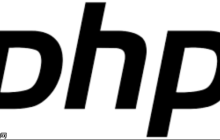











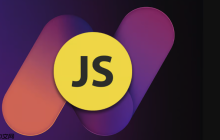
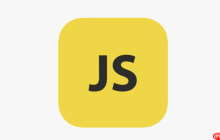
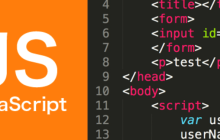



暂无评论内容